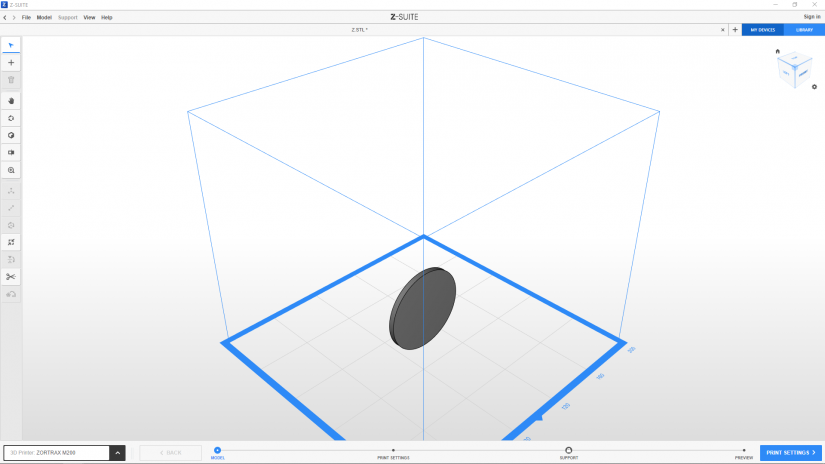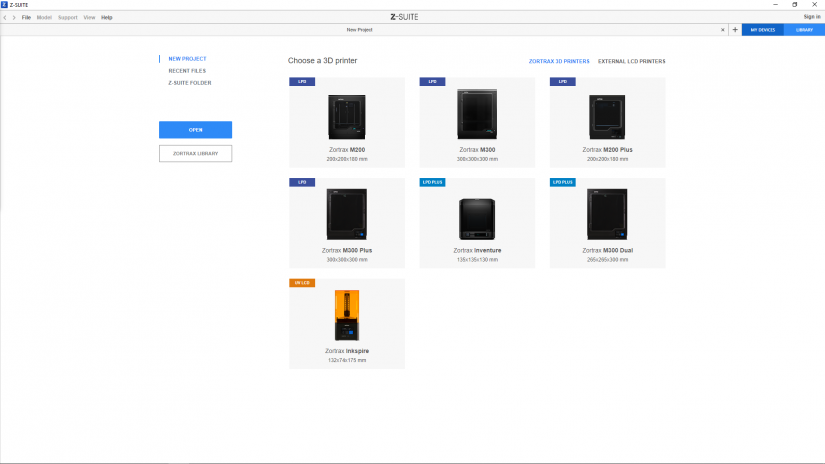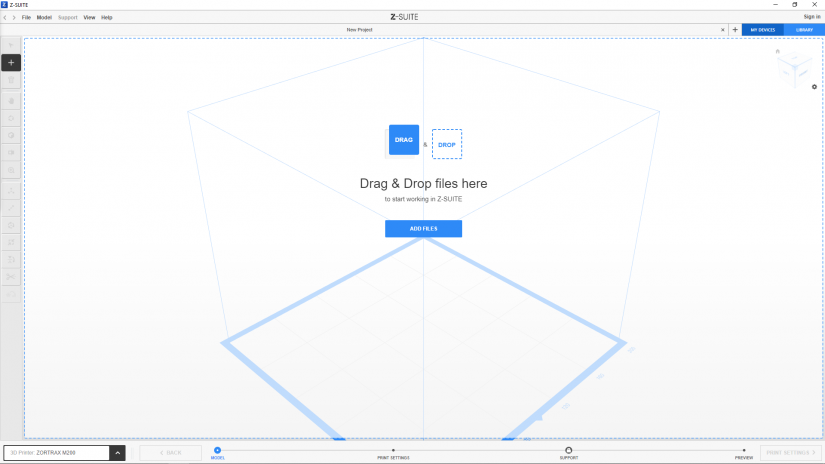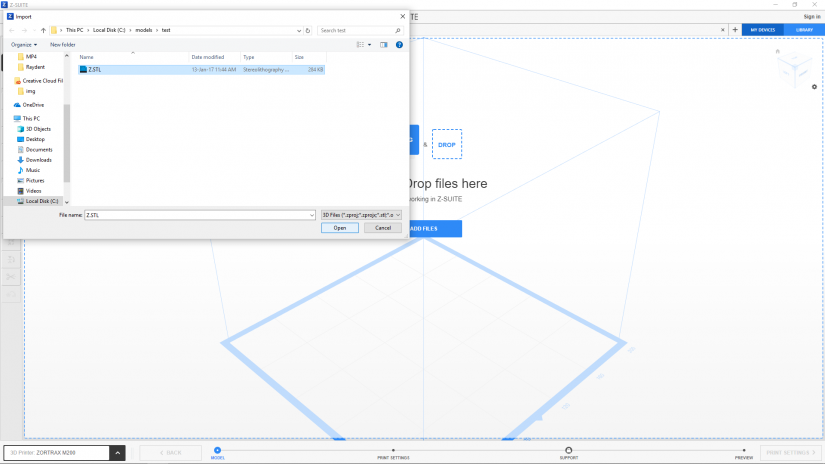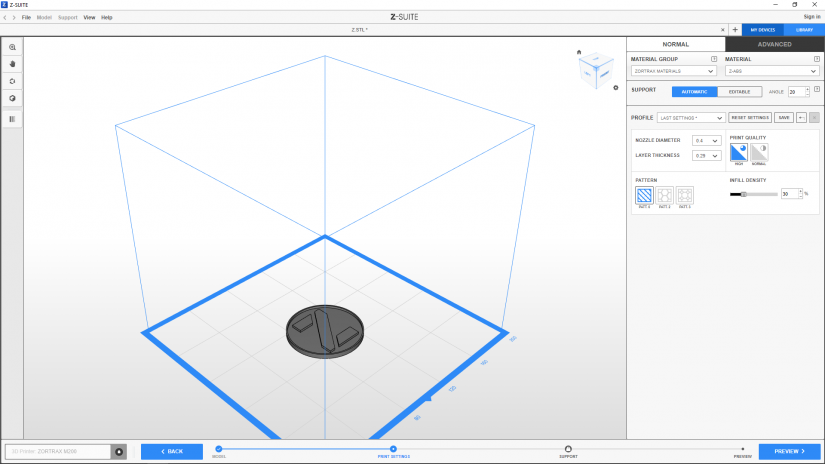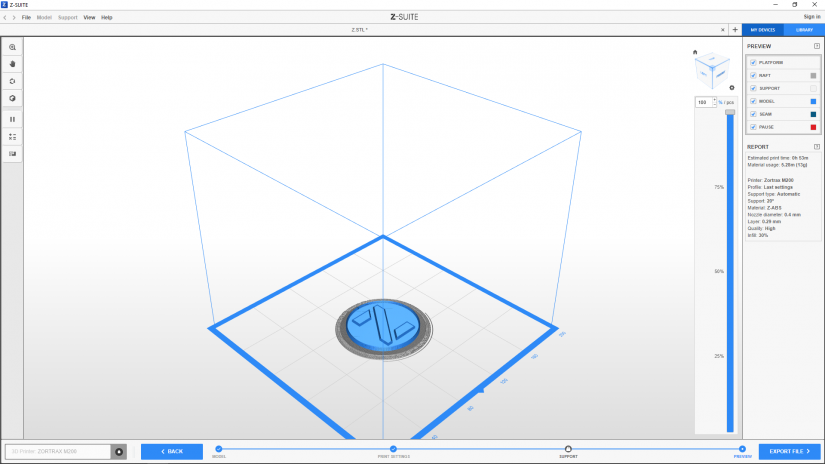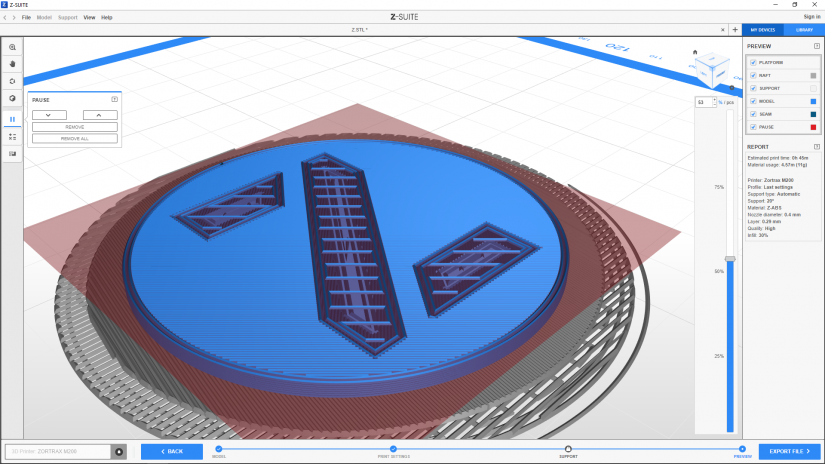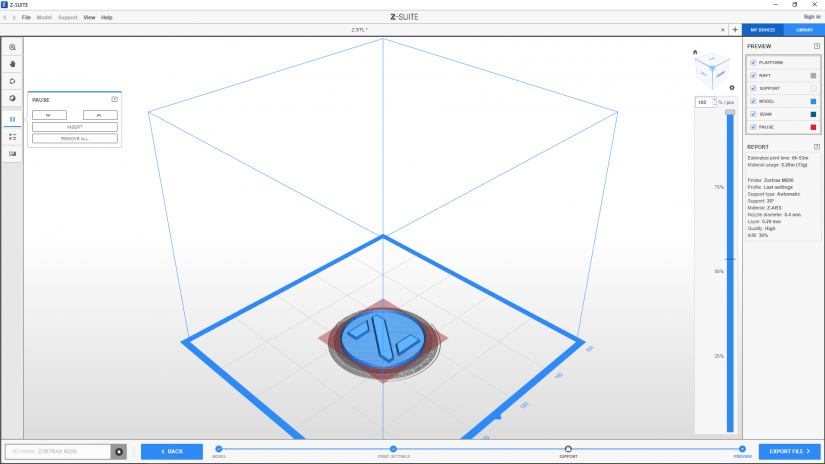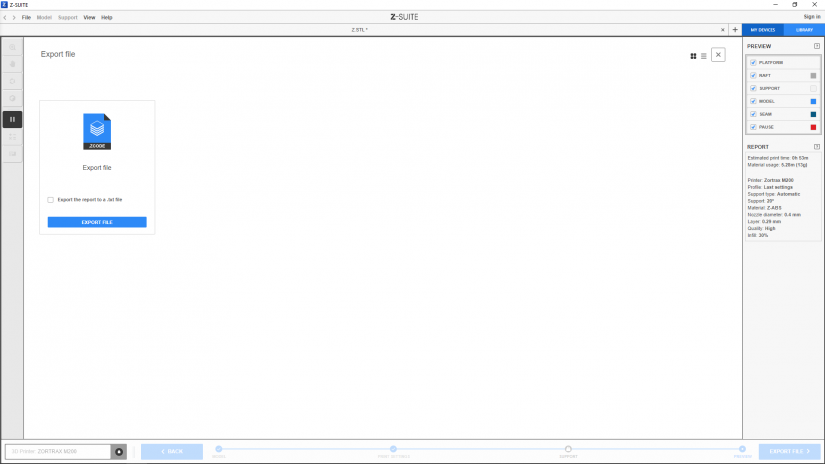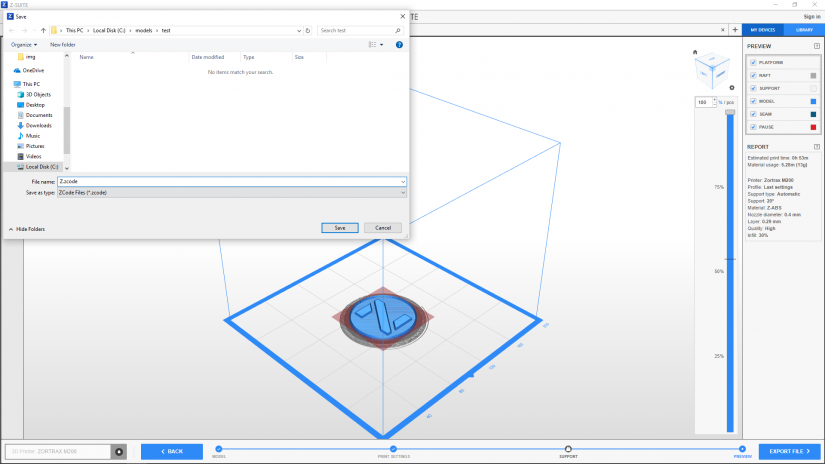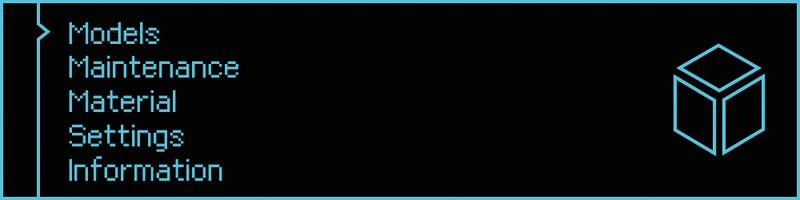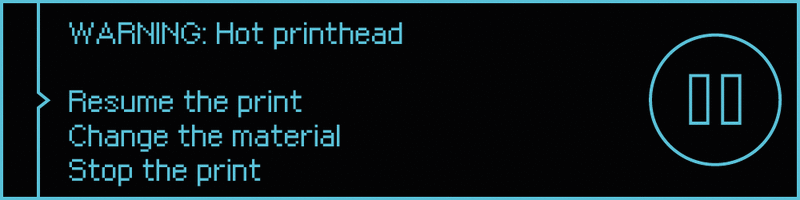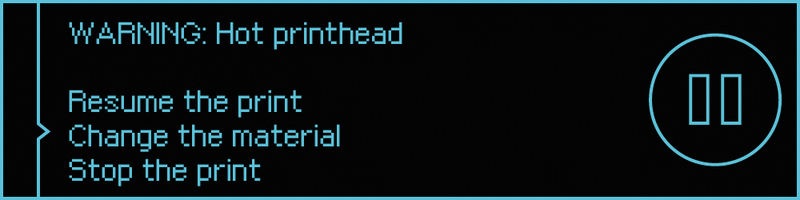Si vous souhaitez rendre votre modèle plus attractif et l’imprimer en plusieurs couleurs, vous devez prévoir une pause dans Z-SUITE lors de la préparation du modèle pour l’impression. La pause vous donnera le temps et l’occasion de changer le matériel. Ce manuel explique comment définir une pause pendant l’impression.
1 Ajout du modèle
Ouvrez Z-SUITE et sélectionnez l’imprimante que vous allez utiliser, puis ajoutez le modèle que vous souhaitez imprimer.
4 Fixer une pause
L’ option PAUSE divise l’impression en étapes et vous permet de suspendre le processus d’impression afin de changer le matériau.
Pour planifier une pause, déplacez le curseur sur le calque souhaité.
-l’option INSERT permet de régler la pause à un endroit choisi. Vous pouvez utiliser cette option plusieurs fois afin de planifier plusieurs pauses au cours d’ une impression,
-le RETIRER option permet de supprimer une pause,
-le RETIRER TOUS -option permet de supprimer toutes les pauses.
5 Enregistrer le .zcode
Enregistrez votre .zcode (avec des pauses) sur un disque dur ou directement sur la carte SD / clé USB – cliquez sur Exporter le fichier .